ความรู้ ต้องเผยแพร่ไปไม่สิ้นสุด
|
|||
Quick Review: Timberman ฦๅเกมนี้จะมาแทนเกมนกบิน?
สวัสดีครับท่านผู้อ่าน วันนี้มาทำ Quick Review เกี่ยวกับเกมดีกว่าครับ
ผมพึ่งได้ข่าวจากม้าเร็วมาว่า เกม Timberman นี้จะเป็นเกมยอดฮิตตัวต่อไป ต่อจาก Flappy Bird... ท่านผู้อ่านทราบใช่มั้ยครับว่า Flappy Bird กระแสแรงขนาดไหน ขนาดผมนั่งเรียนอยู่ยังได้ยินเสียง กะติ๊ง กะติ๊ง ของเกมนี้เรื่อย ๆ เลยครับ ผมเลยขอยืมเล่น 555 ไม่รงไม่เรียนมันล่ะ เข้าเรื่องดีกว่าครับ... บล็อกนี้ผมจะมารีวิวเกม Timber เกมตัดไม้ที่น่าจะกระแสแรงในอนาคต เอาล่ะ Let's Go! สำหรับเกม Timberman นี้โหลดได้ทั้ง iOS และ Android ครับ โดยค้นหาคำว่า "Timberman" ทั้ง App Store และ Google Play Store. จะทดสอบผ่าน MOTO G Android 4.4.3 ... ชะอุ่ย  สงสัยมันเป็นที่ ART Runtime.. เปลี่ยนไปทดสอบผ่าน iPad ดีกว่า จะบอกว่าเกม Timberman รองรับทั้ง iPad และ iPhone นะคร้าบ  ตอนแรก เปิดมาก็จะโลโก้ของผู้พัฒนาแอพก่อน  หน้าตาเกม Timberman ครั้งแรกก็เป็นแบบนี้ อาจจะต่างกันที่บรรยากาศบ้าง  ในเกมนี้จะมีบรรยากาศกลางวัน ตอนเย็น กลางคืน ปน ๆ กันไปครับ วิธีเล่น Timberman: ตัดต้นไม้ให้มากที่สุด โดยถ้าชนกับกิ่งไม้ (น่าจะเป็นกิ่งหนามนะ) แพ้ทันที หรือถ้าปล่อยให้เวลาหมด ก็แพ้ทันทีเช่นกัน  แตะซ้ายเพื่อขยับตัวผู้เล่นมาทางซ้าย พร้อมกับตัดไม้ไป 1 ท่อน แตะขวาก็ทำนองเดียวกัน  อันนี้คือเล่นแล้วแพ้ กากไหมครับ :-)
ยิ่งตัดเยอะ ยิ่งบีบคั้น : ทุก ๆ 20 ท่อนที่ตัดได้ ระดับจะขึ้นไป 1 ขั้น (ซึ่งมันหมายถึงอะไรก็ไม่รู้)
รางวัลแห่งผู้ตัดไม้: เมื่อคุณตัดไม้ได้เยอะมากพอ คุณจะได้รับรางวัลเป็นตัวละครใหม่ ๆ โดยการปลดล็อกตัวละครจะขึ้นอยู่กับจำนวนไม้ที่คุณตัดได้ทั้งหมด หรือคะแนนในรอบนั้น ๆ (หรือไลค์แฟนเพจของเกมนี้)
เวอร์ชั่นสำหรับคนเบื่อโฆษณา: Timberman มีแอพเวอร์ชันเสียเงินให้ท่านได้โหลด สนนราคาเพียง 33 บาทกว่า ๆ
สำหรับ Android รุ่น 4.4 ขึ้นไปจะต้องกลับไปใช้ Dalvik Runtime ถึงจะเล่นเกมนี้ได้ (ถ้าใช้ Android รุ่นเก่ากว่า 4.4 น่าจะเล่นได้) ทดสอบกับ Moto G 4.4.3 แล้วถือว่าเกมนี้ตอบสนองได้รวดเร็วดีครับ ไม่มีกระตุกเลย แต่ iPad จะหน่วงนิดหน่อย สรุป: เท่าที่เล่นมาไม่กี่ชั่วโมง ก็พอจะบอกได้แล้วว่าเกมนี้ก็ทำให้ติดได้ หลาย ๆ อย่างก็เหมือนกับเกมทั่ว ๆ ไปแต่สิ่งที่เกมนี้มีไม่เหมือนคนอื่นก็คือ วิธีเล่นที่ง่าย และก็แพ้ง่าย ๆ ได้ด้วย เพราะยิ่งเรากดเร็ว เราก็จะกดผิดจังหวะได้ง่ายขึ้น เกมนี้แตกต่างจาก Flappy Bird คือมีระบบรางวัล แต่ไม่ซับซ้อนจนเกินไป อย่างไรก็ตาม ยังสงสัยอยู่ดีว่า Level มันมีไว้ทำอะไรกันแน่ 555 แล้วเจอกันใหม่ครับ. Meow Chat 2: จะ log out ทำไง, จะยกเลิกบัญชี Meow ทำไง
กลับมาพร้อมทริก Meow Chat กันอีกครั้งนะครับท่านผู้อ่าน หลาย ๆ ท่านก็ได้ลองเล่นกันไปเรียบร้อยแล้ว ตอนนี้ก็ถึงเวลาจะต้องพักการใช้งาน Meow Chat แล้วสิ เพราะแอพนี้สูบแบตเยอะเอาเรื่องเหมือนกัน
ทดสอบโดยใช้ Moto G แอนดรอยด์ 4.4.3 เหมือนเดิมครับ  นอกจาก Screen ก็มี Meow ที่มาเป็นอันดับสองนี่แหละครับ กล่าวได้ว่า "Meow เป็นแอพที่กินแบต" พอใช้ คำถามก็คือ จะ log out จาก Meow ทำไง?  หลังจากเข้าแอพแล้ว ให้ไปที่แถบ Profile (รูปเรา) แล้วแตะที่ปุ่มสามจุด [1] ที่อยู่ตรงขวาบนของหน้าจอ จากนั้นเลือก Logout [2] เสร็จสิ้นการ Logout ต่อมา ถ้าเราต้องการยกเลิกบัญชี Meow ล่ะ? ก็มีวิธีเหมือนกัน แต่ก็คล้าย ๆ กับการยกเลิกบัญชี Facebook นั่นแหละครับ คือยกเลิกแล้วแต่ก็สามารถกลับมาได้โดยชื่อผู้ใช้-รหัสผ่านเดิม นี่คือขั้นตอนการยกเลิกบัญชี Meow แบบชั่วคราว ถ้าต้องการลบบัญชีถาวรอาจต้องติดต่อทาง Customer Support ของเขานะครับ 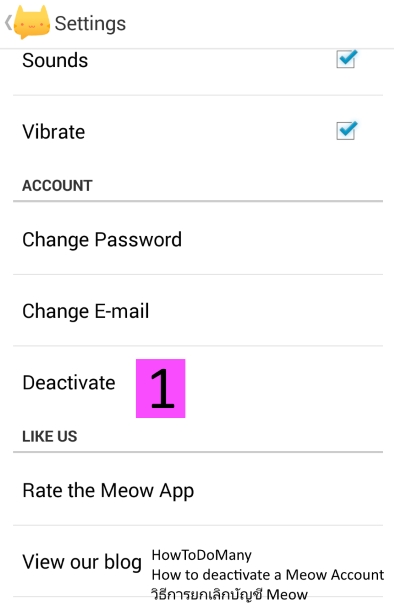 ไปที่เมนู Settings และเลือกที่ Deactivate ใต้หมวด Account ใต้ปุ่ม Change E-mail [1]  เลือกเหตุว่าทำไมเราจึงต้องการยกเลิกบัญชี [2] จากนั้นกรอกเหตุผล 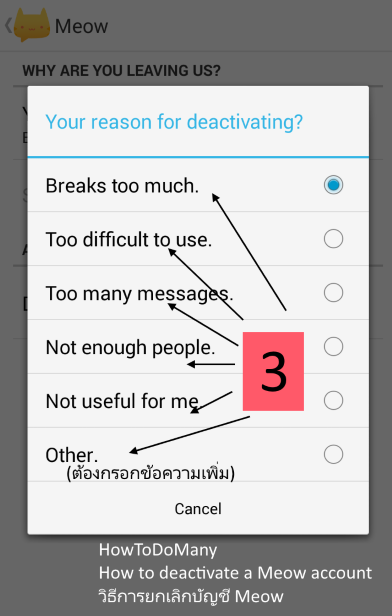 เลือกเหตุผลที่ต้องการ [3] ถ้าต้องการกรอกเหตุผลอื่น ๆ ให้เลือก Other. โดยคุณจะต้องกรอกเหตุผลเพิ่มเอง  เมื่อเลือกเหตุผล หรือเติมเหตุผลเสร็จแล้ว ให้กดที่ Deactivate [4] ทางระบบ Meow Chat จะยกเลิกบัญชีให้เรา 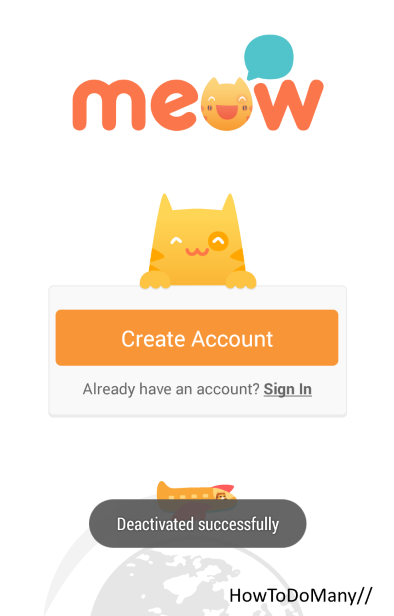 ยกเลิกสำเร็จแล้ว! แต่ถ้าเราจะหวนคืน ID เดิมล่ะ?  นี่แหละใช่เลย กลับมาแล้ว! ก็จะเป็นหน้าจอนี้เลย Quick Review: Meow Chat คุยกันเถอะ ถึงจะไม่รู้ว่าเราเป็นใคร
ถ้าตอนนี้ใครไม่ได้คำชวนของ Meow Chat ถือว่าก้าวช้ากว่าปัจจุบันสองสามก้าวแล้ว!
ตอนนี้เรียกได้ว่า Meow Chat เป็นแอพแชทที่มีกระแสแรงมากในตอนนี้ เราเลยจัดรีวิวด่วนให้กับผู้อ่านทุกท่าน Meow เป็นแอพแชทที่มีจุดเด่นในด้านสติกเกอร์ การส่งข้อความเสียงสั้น ๆ และที่เป็นเอกลักษณ์ก็คือการจับคู่พูดคุยกันแบบสุ่ม คุณจะได้เจอใครบ้าง ไม่รู้ แต่ก็น่าลองใช่ไหม? แชทกันผ่าน iPhone และ Android Smartphone ได้แล้ววันนี้ แอพนี้ทดสอบโดย MOTO G ซึ่งใช้ Android 4.4.3 เริ่มต้นโหลดแอพ  ค้นหา "meow" บน Google Play Store เพื่อดาวน์โหลด Meow Chat สำหรับแอนดรอยด์ หรือค้นหา "meow" บน App Store (เฉพาะ iPhone) สำหรับ Meow Chat บน iOS 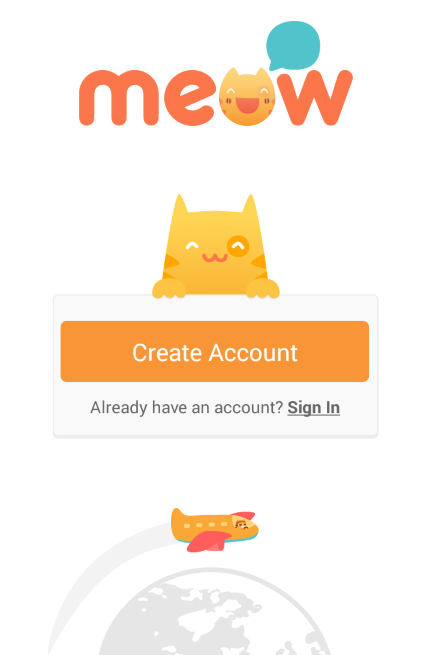 เมื่อดาวน์โหลดเสร็จแล้วเข้าแอพ จะเจอหน้าจอเริ่มต้นดังนี้ ถ้ายังไม่เคยใช้งานมาก่อนให้กดปุ่ม "Create Account"  ในส่วนนี้คุณจะต้องกรอกข้อมูลส่วนตัวของคุณก่อน หรือถ้าต้องการดึงข้อมูลจาก Facebook ก็สามารถแตะไปที่ข้อความ "Use your Facebook Info" เมื่อคุณแตะแล้วคุณจะได้ข้อมูลชุดเดียวกับ Facebook มาอยู่ในโปรไฟล์ Meow Chat ของคุณ  มีเมนูให้เลือกอยู่ 6 เมนูนั่นคือ โปรไฟล์, ประวัติแชต, สุ่มแชต, สำรวจ, เพื่อน และฟีด  ตัวอย่างแชทในยามปกติ (ไม่ใช่สุ่มแชท)  สุ่มแชท เราสามารถแชทแบบสุ่มได้สองแบบคือ แชทสุ่มกันตัวต่อตัว คู่สนทนาจะไม่รู้ว่าคนที่คุยด้วยเป็นใคร และ แชทสุ่มแบบกลุ่ม เราจะเข้าไปในกลุ่มอะไรก็ได้ที่คุยกันอยู่ อาจฝึกภาษาอังกฤษได้ด้วยนะ  หน้าสำรวจ เข้าไปสำรวจผู้คนในประเทศต่าง ๆ และดูรูป ส่งข้อความหากัน! (แตะปุ่มรูปแมวคือการ สุ่มแชท)  ส่งสติกเกอร์, อีโมจิ และคลิปเสียงสั้น ๆ สิ!  โปรไฟล์: เมื่อแตะที่รูปของตัวเองแล้ว คุณสามารถแก้ไขข้อมูลส่วนตัวได้ โดยข้อมูลส่วนตัวสามารถเลือกแสดงผลเฉพาะเพื่อนได้  การตั้งค่าทั้งหมดในโปรแกรมนี้ สามารถตั้งค่า....
แนะนำ Scriptus แอพจดบันทึก ราคาถูก ลูกเล่นเยอะ!
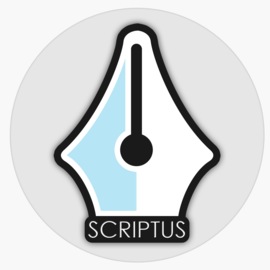 สวัสดีท่านผู้อ่านทุกท่านครับ วันนี้จะมาเสนอแอพจดบันทึกของ iOS ที่ผมใช้เองครับ แอพนี้ถือว่ายังไม่เป็นที่รู้จักมากนัก แต่ด้วยความที่มันมีลูกเล่นเยอะมาก เช่นคีย์บอร์ดเสริม หรือระบบอัดเสียง (ซึ่ง iPad ไม่รองรับ) สองอย่างนี้เป็นสิ่งที่ผมหวังมาตลอดกับแอพจดบันทึก แต่แอพที่เคยใช้เช่น Evernotes ถึงแม้จะมีฟังก์ชันอัดเสียง แต่ก็ไม่นำพาครับ มีข้อจำกัดเยอะไป ผมเลยหาแอพจดบันทึกที่อัดเสียงได้ (ไว้อัดเสียงเลคเชอเรอร์) และสามารถแชร์ง่าย ๆ ในที่สุดก็เจอครับ แอพนี้ชื่อว่า Scriptus จาก Paulo Freitas แต่ว่านอกจากฟังก์ชันที่อัดเสียงได้ และแชร์ง่าย ๆ แล้ว ผมก็ได้ค้นพบว่ามีหลายฟังก์ชันที่ทำให้ผมจดสะดวกมาก ๆ เดี๋ยวจะมาบอกในส่วนต่อไปนะครับ 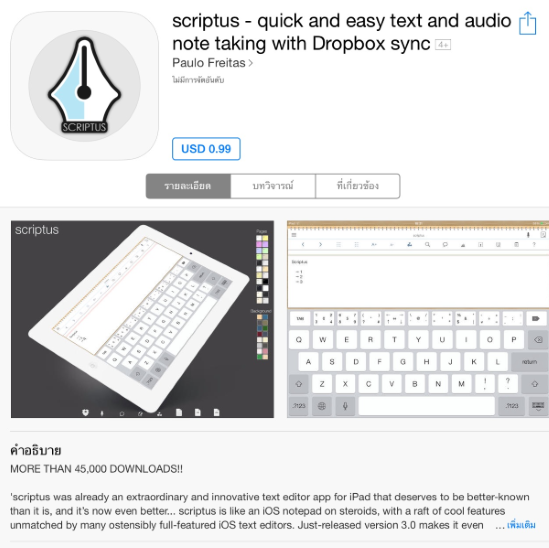 แอพนี้มีให้โหลดใน App Store ใช้ได้กับ iPad ที่รองรับ iOS 7.0 ขึ้นไป ดังนั้น iPad 1 หมดสิทธิ์น้า เริ่มต้น 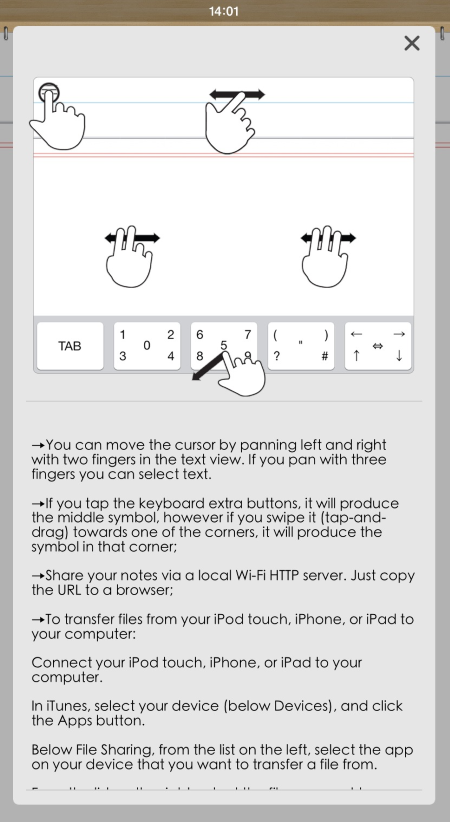 เมื่อเริ่มเข้าแอพแล้ว จะเจอหน้าต่าง Tips ที่ช่วยเราพิมพ์สะดวกขึ้น ถ้าต้องการอ่านทีหลังก็กดปุ่ม ? ครับ 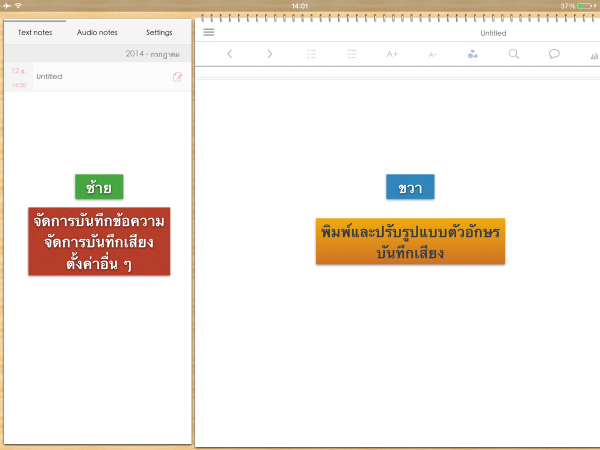 มีสองส่วนของโปรแกรม ด้านซ้ายคือหน้าจัดการบันทึกของเรา ทั้งบันทึกข้อความ, บันทึกเสียง และการตั้งค่าทั่ว ๆ ไป 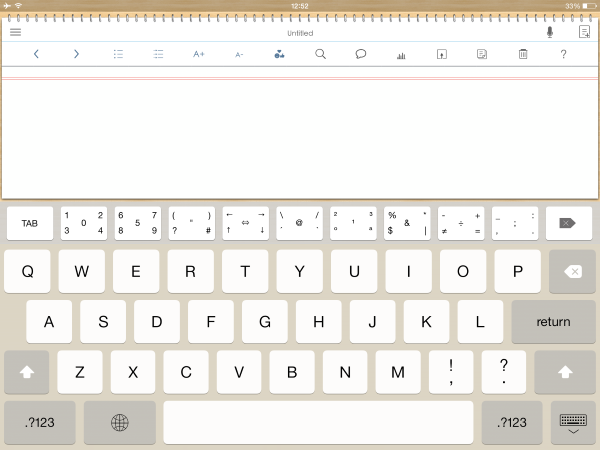 ตรงนี้คือส่วนแก้ไขบันทึกครับ เห็นว่าตรง Tool Bar จะมีคำสั่งให้เลือกมากเลยครับ และคีย์บอร์ดที่มีห้าแถว แถวบนสุดเป็นตัวเลขและสัญลักษณ์ที่ใช้กันบ่อย ๆ นะครับ อธิบายคำสั่งแต่ละตัวใน Tool Bar โปรแกรม Scriptus ใช้ง่ายยิ่งขึ้นด้วยการลากนิ้ว
การตั้งค่า ตั้งค่าหน้าตา 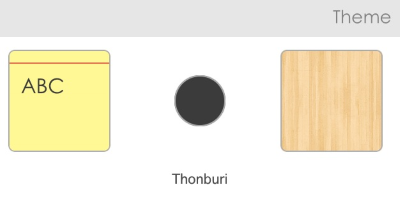 สามารถเลือกสีพื้นหลัง Text และ Background ของแอพได้ด้วยการเข้าไปที่ Settings และไปในส่วนของ Theme ตั้งความสว่าง 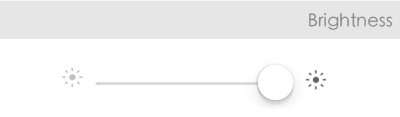 การเลือกความสว่างของแอพทำได้เลื่อนความสว่างในส่วน Brightness ไปทางซ้ายหรือขวา ขอเตือนไว้ว่ามันไม่ได้ปรับที่ระบบนะครับ ปรับภายในแอพเอง ดังนั้นเมื่อออกจากแอพความสว่างอาจจะน้อยกว่าในแอพ แชร์ได้เร็วกว่าเมื่อต่อกับ Dropbox และ Wi-Fi 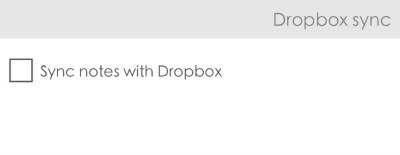 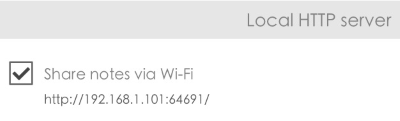 โปรแกรม Scriptus มีส่วนของ Dropbox sync ที่จะทำการอัพโหลดบันทึกของคุณขึ้น Dropbox เมื่อมีสัญญาณเน็ต และถ้าออกนอกสถานที่และต้องการแชร์บันทึกเข้าคอม หรือมือถือ? ก็แชร์ผ่าน Wi-Fi ไง โดยเมื่อติ๊กถูกแล้ว scriptus จะแจ้งหน้าเว็บสำหรับการดาวน์โหลดบันทึกทั้งหมด ทีนี้ก็สามารถใช้คอมหรือมือถือโหลดบันทึกผ่านสัญญาณ Wi-Fi ได้แล้ว ไม่ใช่โปรแกรมที่ดีที่สุด แต่ก็คุ้มค่าเงินมาก ๆ จากประสบการณ์ที่ผมใช้ Scriptus มานะครับ ถือว่ามีฟีเจอร์เยอะมาก ๆ มีคุณสมบัติที่ผมทึ่งไปเลย แต่ว่าตอนนี้แอพนี้ไม่ได้อัพเดทมาตั้งแต่เดือน ก.พ. 2557 ผมไม่รู้ว่าคนพัฒนาเขาหายไปไหน ซึ่งวันที่เขาพัฒนาล่าสุด iOS ยังไม่เป็น 7.1 จึงทำให้เวลาพิมพ์ข้อความยาว ๆ แล้วจะกระตุกพอสมควรเลยครับ นี่คือจุดบอดเลยครับ ส่วนฟีเจอร์อื่น อย่างเช่นทำ Bullet List ให้อัตโนมัติยังไม่มีใน Scriptus ครับ สรุปว่าโปรแกรมนี้คุ้มค่าเงินมาก ถ้าไม่ได้ใช้พิมพ์ข้อความอะไรยาว ๆ หรือแค่บันทึกช่วยจำ แอพนี้สามารถตอบสนองคุณได้ดีเลยครับ เพราะมีตัวช่วยในการบันทึกเยอะครับ Scriptus $0.99 ดาวน์โหลดได้ที่ App Store เฉพาะ iPad เท่านั้น แอพราคาถูก เขาไปเอากำไรมาจากไหน
ร้านที่ขายแอพราคาถูก $1=15 บาท หรือ $1=10 บาท แล้วส่งเป็นของขวัญ ได้ทั่ว TH Store ผมได้ศึกษามาบางส่วน ลองอ่านกันนะครับ
1. ทำไมแอปขายถูกจัง $1=15 หรือ $1=10 บาทเอง Apple ได้กำไรส่วนนี้หรือเปล่า? ผู้พัฒนาแอปได้ส่วนแบ่งหรือเปล่า? ตอบ: เนื่องจากในอัตราแลกเปลี่ยนปัจจุบัน $1=32.23 บาท (VISA Rate) และส่วนแบ่งจากการขายแอพ 30% ให้ Apple ที่เหลือ 70% แจกจ่ายให้ผู้มีส่วนร่วมกับแอพ ดังนั้น ถ้าสมมุติว่า Apple ไม่เอาส่วนแบ่งเลย (หมายถึง Apple ขาดทุนไปซะ) ก็จะสามารถขายแอพได้ในราคา $1=22 บาทกว่า ๆ (ผู้พัฒนายังได้ส่วนแบ่งอยู่) แต่การขายแอพที่ราคา $1=15 หรือ $1=10 นอกจากจะตัดส่วนแบ่งของ Apple จนหมดแล้ว ยังเฉือนส่วนแบ่งของผู้พัฒนาแอพบางส่วนอีกด้วย ร้านขายปลีก iTunes Gift Card ในต่างประเทศเคยลดราคาสูงสุดแค่ 30% เท่านั้น 2. อาจเป็นการตกลงระหว่างร้านและผู้พัฒนาแอป และศิลปินก็ได้ ตอบ: ผมเคยมีประสบการณ์ได้รับรหัสแลกแอปมาฟรีครับ ซึ่งเขาไม่ได้ให้ง่าย ๆ ขนาดนั้น คุณจะต้องไปสอบถามทีละคน ๆ คือในร้านแอปราคาถูกที่เขาขาย $1=15 บาทเนี่ยนี่คือราคาทั่วสโตร์เลยครับคุณลองคิดว่าเสียเวลาไปตกลง ไปคุยกันก็เท่าไหร่แล้ว แถมยังขอส่วนลดมากกว่า 1/2 หรือ 1/3 อีก คิดว่าเขาจะให้หรือครับ? (ถ้าคิดกันตามธุรกิจ การขายแอปก็ต้องมีกำไรบ้างบางส่วน) แล้วผู้พัฒนาแอปบางเจ้าก็ไม่ใช่พวกอินดี้ที่จะมาคุยกันง่ายนะครับ ต้องไปตกลงกันเป็นเรื่องเป็นราวอีก คิดว่ามันยังเป็นการตกลงระหว่างร้านขายแอปถูกอีกหรือครับ? 3. อาจเป็นการซื้อ iTunes Gift Card ราคาถูกกว่าท้องตลาดแล้วนำมาขายต่อก็ได้ ตอบ: เป็นไปไม่ได้ครับ มีสองเหตุผลครับ เหตุผลแรกคือข้อจำกัดของ iTunes Gift Card, ยังจำได้ว่าวิธีการขายของเขาคือส่งของขวัญนะครับแต่ว่าข้อกำหนดของ Apple เลยคือเมื่อเติม iTunes Card ลงไปในบัญชี Apple ID แล้ว เอามูลค่าที่เติมไปนั้นส่งของขวัญไม่ได้นะครับ และ iTunes Gift Card ก็จะใช้ได้เฉพาะ Store ของประเทศนั้น ๆ เช่น iTunes Card ของ US ก็ใช้ได้เฉพาะ US Store แต่ตอนนี้ร้านขายแอปราคาถูกรองรับแค่ TH Store แต่ยังไม่มี iTunes Card ของ TH มาวางขายเลยนะครับ (แปลก ๆ ไหมครับ) เหตุผลที่สองคือด้านราคา ถ้าท่านต้องการขายแอปในราคา $1=10 บาท ท่านต้องหาซื้อ iTunes Card ที่เฉลี่ย $1 ต่ำกว่า 10 บาทถึงจะได้กำไร แค่นี้ก็โป๊ะเช๊ะแล้ว หาไม่ได้หรอกครับ ยกเว้นไปขโมยเขามา หรือไปขอเขามา 4. แล้วทำไมขาดทุนแบบนี้ เขายังขายกันอยู่...? เขาไม่ได้ขาดทุนครับผม ขายได้ ขายเรื่อย ๆ ก็เพราะว่าเขามีกำไรต่างหากล่ะ ผมนึกเหตุผลที่จะหาแอปถูก ๆ แบบถูกกฎหมายแล้วมันไม่มีแล้วครับ หรือถ้ามีก็บอกกันหน่อยนะครับ ยังไงคนที่โกงก็ไม่เจริญหรอกครับ ซื่อกินไม่หมด คดกินไม่นานนะขอรับ |
MunMun
 ผู้ติดตามบล็อก : 4 คน [?] ผู้ติดตามบล็อก : 4 คน [?] All Blog
|
||
| Pantip.com | PantipMarket.com | Pantown.com | © 2004 BlogGang.com allrights reserved. | |||




